Используйте этот документ, чтобы приступить к работе с технологией AirPrint™, позволяющей выполнять беспроводную печать на принтере HP Enterprise с iPad, iPhone, iPod Touch или компьютера Mac.
HP Enterprise - Установка и настройка AirPrint
Введение
Поддерживаемые принтеры
Настоящий документ относится к моделям HP LaserJet Enterprise, HP OfficeJet Enterprise и HP PageWide Enterprise. Инструкции по настройке принтера HP LaserJet Pro см. в документе HP LaserJet Pro - Установка и настройка AirPrint.
Перед началом работы: Проверьте совместимость с AirPrint
-
Убедитесь в том, что у вас имеется устройство производства компании Apple, использующее технологию AirPrint:
-
Компьютеры Mac под управлением Mac OS X Lion (версии 10.7) или более поздней версии
Примечание.
AirPrint™ не поддерживается операционными системами Mac OS версии 10.6 и более ранних версий. -
Устройства iOS под управлением iOS 4.2 и более поздних версий (iPhone® 3GS или более современные устройства, iPad и iPod Touch® третьего или более позднего поколения)
-
-
Убедитесь в том, что интересующее приложение может быть использовано совместно с AirPrint:
-
Компьютеры Mac работают с AirPrint в любых приложениях, снабженных функцией печати.
-
Устройства под управлением iOS работают с AirPrint в приложениях следующего типа:
-
Электронная почта
-
Фотографии
-
PDF в iBooks
-
Safari
-
Приложения сторонних разработчиков со встроенной функцией печати. Список приложений, совместимых с Apple AirPrint, см. в документе Мобильные приложения, поддерживающие AirPrint.
-
-
Шаг 1. Проверка микропрограммы принтера
Распечатайте страницу конфигурации с панели управления принтера и убедитесь, что функция AirPrint доступна в микропрограмме.
-
Если функция AirPrint указана в списке "Персонализация и параметры", значит, она доступна в микропрограммном обеспечении. Перейдите к следующему шагу.
-
Если функция AirPrint НЕ указана в списке "Персонализация и параметры", обновите микропрограмму, прежде чем продолжить. Инструкции см. в документе Обновление микропрограммы с использованием флэш-накопителя USB или встроенного веб-сервера (EWS).
Шаг 2. Подключение устройства Apple к беспроводной сети, к которой подключен принтер
Для использования AirPrint принтер должен быть подключен к той же беспроводной подсети, что и устройство Apple iOS (ноутбуки могут подключаться к беспроводной или проводной сети (Ethernet)).
Примечание.Работа с AirPrint через интерфейс USB не поддерживается. Если принтер подключен к компьютеру Mac, базовой станции AirPort или Time Capsule через интерфейс USB, попробуйте вместо AirPrint воспользоваться программным обеспечением для принтеров, разработанным для ОС Mac OS Lion (версии 10.7) или более поздней версии.
-
Включите принтер и убедитесь, что он готов к работе.
-
Убедитесь, что принтер подключен к беспроводной сети.
-
Убедитесь, что iPad, iPhone, iPod Touch или компьютер Mac подключен к той же сети, что и принтер.
Примечание.
Ноутбуки могут подключаться как через беспроводную, так и проводную сеть (Ethernet).
Шаг 3. Поиск имени AirPrint принтера
Если к сети подключено несколько принтеров одной модели, используйте имя AirPrint конкретного принтера, чтобы выбрать его с устройства Apple. Чтобы найти имя AirPrint принтера, выполните следующие действия:
Примечание.Действия различаются в зависимости от типа панели управления.Рис. : FutureSmart 3 Рис. : FutureSmart 4
Рис. : FutureSmart 4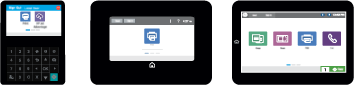
Шаг 4. Изменение имени AirPrint принтера
Чтобы изменить имя принтера для удобного распознавания, выполните следующие действия:
-
Откройте поддерживаемый веб-браузер, затем введите IP-адрес принтера или имя хоста в поле адреса/URL, чтобы открыть встроенный веб-сервер (EWS).
Примечание.
Если в веб-браузере отображается сообщение о том, что доступ к веб-сайту может быть небезопасным, выберите опцию, подтверждающую выполнение перехода. Доступ к этому веб-сайту не нанесет вреда компьютеру. -
Перейдите на вкладку Сеть, нажмите Параметры TCP/IP, а затем нажмите Сетевая идентификация.
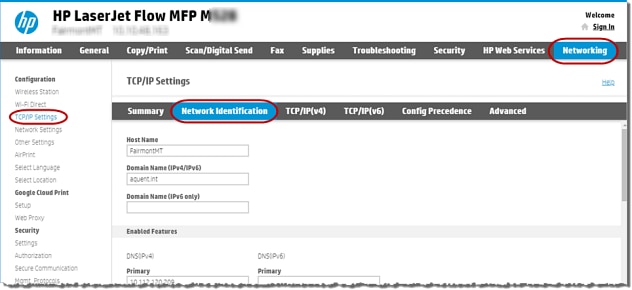
-
В поле Имя службы Bonjour введите новое имя, затем нажмите Применить.
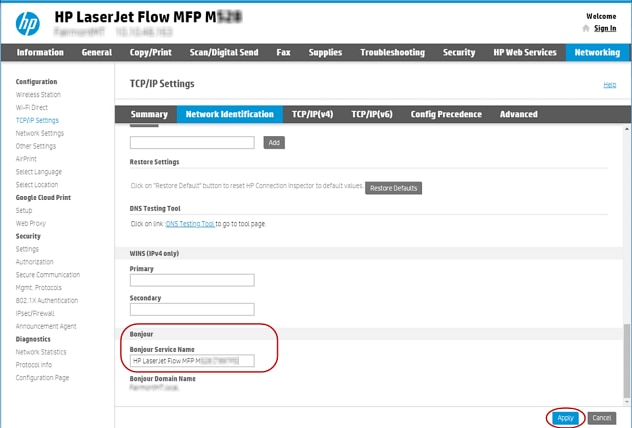 Это новое имя будет отображаться в следующих разделах панели управления принтера:
Это новое имя будет отображаться в следующих разделах панели управления принтера:-
FutureSmart 3: Как подключить или Параметры сети
-
FutureSmart 4: Параметры Беспроводная связь или Ethernet на странице Информация.
Используйте данное имя при настройке AirPrint и при печати. -
Шаг 5. Настройка AirPrint для работы с компьютером или устройством iOS
Чтобы настроить устройство iOS или компьютер Mac, выполните указанные ниже действия.
Введите тему для поиска в библиотеке знаний
Чем мы можем вам помочь?
Нужна помощь?
 ) или кнопки
) или кнопки 
 .
.


 ), а затем выберите
), а затем выберите  ).
).
 ) в нижней части панели, расположенной слева.
) в нижней части панели, расположенной слева.

